“替换几何”工具可以为要素创建全新形状。“替换几何”的最常用工作流之一是在您具有应与相邻要素对齐的要素时。在有些情况下,要素形状与应共享边界的其他要素的形状明显不同。在这些情况下,尤其是当系统认为要素不如周围要素精确时,最简单的方法通常是重新捕获要素的几何,而非修改其现有形状。
要使用“替换几何”,您需要选择一个点、一条线或一个面。单击“替换几何”工具时,系统仍然选择原始要素,但是它会透明显示以使您能够看到其当前位置。然后,您就可以用新形状完全替换现有要素的形状。要绘制其新形状,您可以捕捉到其他要素或者沿其他要素追踪,其中包括正在修改的要素的原始几何。所有要素的属性都被保留;只是更新了要素形状。
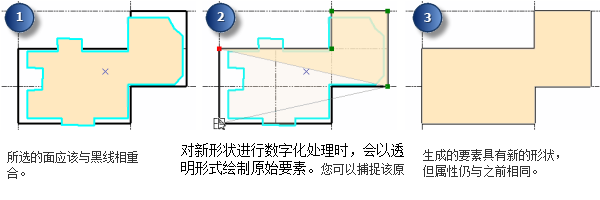
也可以使用“替换几何”工具创建当前有空几何的要素的有效几何。例如,您可能在地理编码地址列表,以及您的属性表中具有不匹配的记录,但在地图上没有对应位置时,遇到以上情况。要以此种方式使用“替换几何”,请在包含空几何的属性表中一次选择一列,然后单击地图以创建要素。
- 单击编辑器 工具条上的编辑工具
 。
。
- 单击具有要替换的几何的要素。
- 单击高级编辑 工具条上的替换几何工具
 。
。 - 单击地图定义要素的新形状。
- 要创建点,单击将放置要素的地图。
- 要创建线或面,单击地图以创建要素形状的草图。您可以使用编辑器 工具条或要素构造 工具条选项板,来改变线段构造方法。例如,如果想要追踪现有要素,单击追踪
 ,并单击边缘。完成此操作后即可完成草图。
,并单击边缘。完成此操作后即可完成草图。
选定要素会以透明形式绘制,以与正在捕获的新要素形状相区分。